何年もの間、AppleはiPhoneのホーム画面をほとんど手つかずのままにしてきました。 良くも悪くも、これはあまりにも長い間道であり、会社はついにその道の誤りを見たようです。
コンテンツ
- 関連読書
- iOS 14のウィジェットとは何ですか?
-
フォトウィジェットをカスタマイズする方法
- フォトウィジェットをホーム画面に追加する方法
- 写真ウィジェットをカスタマイズする
- 関連記事:
関連読書
- iOS14でAirPodsのサウンドを改善する方法
- iOS 14:メールの「アカウント」設定はどこに行きましたか?
- iOS14でグリッドからリストビューに切り替える
- iOS14のiPhoneアプリで位置情報の詳細を制御する方法
- iOS14でPictureinPictureを使用する方法
iOS 14は、多くの新しいホーム画面の変更をもたらし、iOSの裏腹にそれほど重要ではない更新をもたらします。 非常に多くのバグや癖、さらには新しい脱獄を見た後、iOS13ではAppleはほとんどの部分でiOS14で安全にプレイしました。
iOS 14のウィジェットとは何ですか?
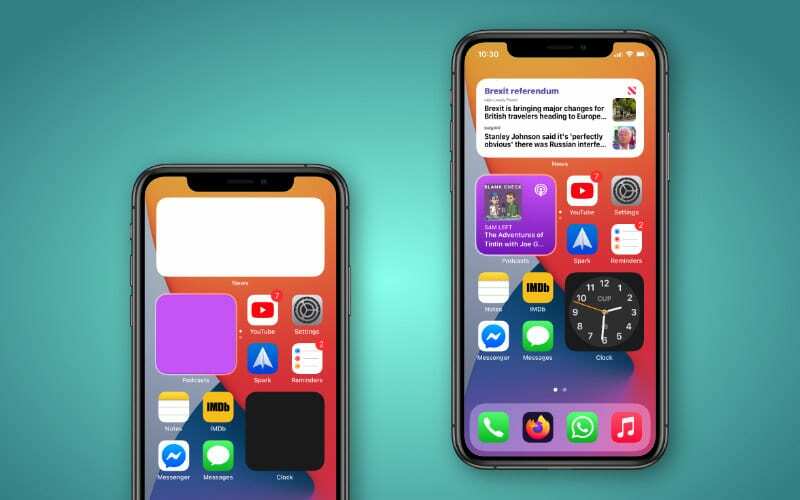
ウィジェットはiOSにとってまったく新しいものだと思われるかもしれませんが、数年前から存在しているため、そうではありません。 違いは、「古い」ウィジェットが今日のビューに隠れていることです。つまり、メイン画面を右にスワイプすることに慣れていないと、ウィジェットを簡単に忘れてしまう可能性があります。
iOS 14では、Appleにより、お気に入りのアプリのいくつかにさまざまなウィジェットを使用できるようになりました。 ベータ期間中、開発者はまだ既存のアプリとウィジェットの更新に取り組んでいたため、これらはAppleアプリケーションのみに限定されていました。 ただし、ますます多くの開発者が参加しています。つまり、お気に入りのサードパーティ製アプリの一部が新しいウィジェットで更新されるまで、そう長くはかからないはずです。
フォトウィジェットをカスタマイズする方法
栄光の日々やパーティーでの楽しい時間を思い出すために、フォトアプリをスクロールすると便利な場合があります。 そうですね、iOS 14では、別のアプリにアクセスすることを心配する必要はありません。 フォトウィジェットがここにあり、3つの異なるサイズから選択でき、たくさんの思い出や写真を共有できます。
フォトウィジェットをホーム画面に追加する方法
フォトウィジェットをカスタマイズする前に、ホーム画面にウィジェットがあることを確認する必要があります。 追加する前にいくつかの手順を実行する必要があるため、これは非常に簡単です。
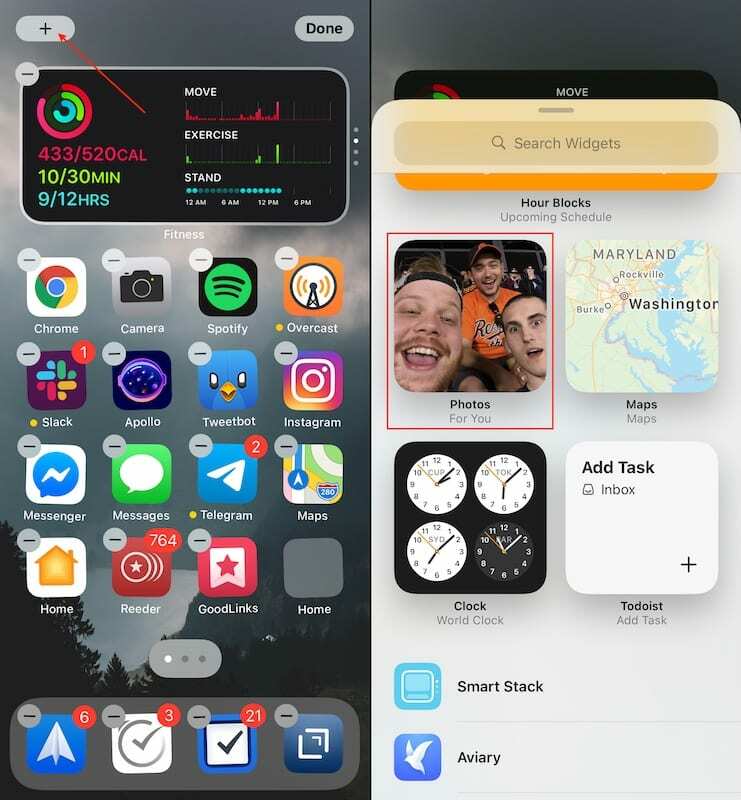
- 長押し 「ジグル」モードに入るまで(アイコンがジグルを開始します)、ホーム画面の空白スペース。
- をタップします + 左上隅のボタン。
- が見つかるまでスクロールします 写真 ウィジェット。
- をタップします 写真ウィジェット.
- サイズを選択してください ホーム画面に表示したい。
- をタップします ウィジェットを追加 下部のボタン。
- タップ 終わり 右上隅にあります。
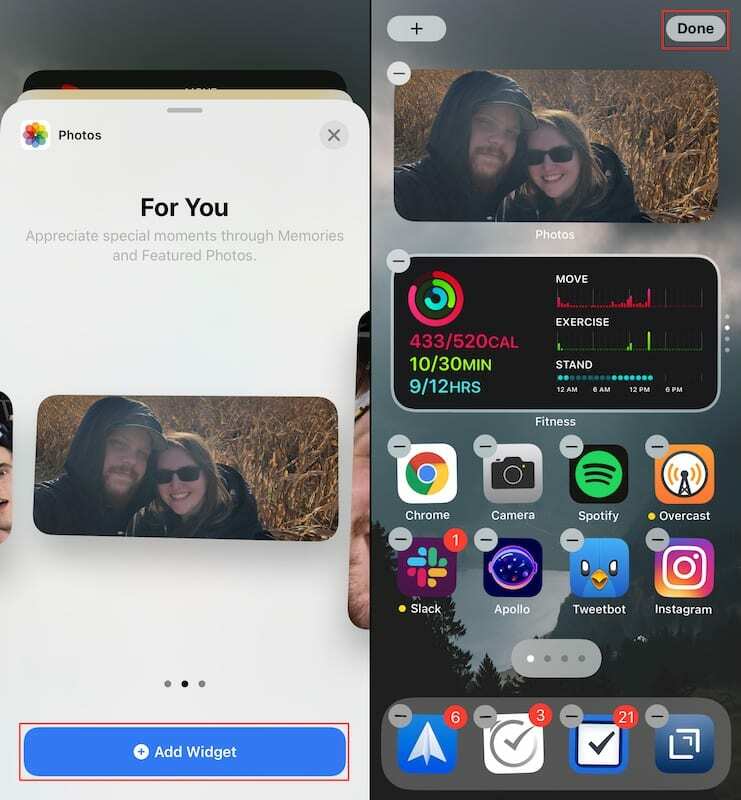
出来上がり! これで、新しいフォトウィジェットがホーム画面で利用できるようになりました。 他のウィジェットとスタックするか、そのままにするか、より適切な場所に移動することができます。 フォトウィジェットを目的の場所に配置すると、一目でわかるさまざまな写真や瞬間が(時間の経過とともに)循環します。 また、忘れた思い出や一連の写真に出くわした場合は、ウィジェットをタップするだけで、写真アプリでそのウィジェットに直接移動できます。
写真ウィジェットをカスタマイズする
現在、フォトウィジェットから利用できるアルバムを選択する方法はありません。 代わりに、フォトアプリで利用できる思い出と「注目の写真」アルバムに依存します。
これらのアルバムのいずれかに手動で写真を追加する方法はないため、ウィジェットを「カスタマイズ」する唯一の方法は、見たくない写真を削除することです。 思い出と注目の写真の両方でこれを行う方法は次のとおりです。
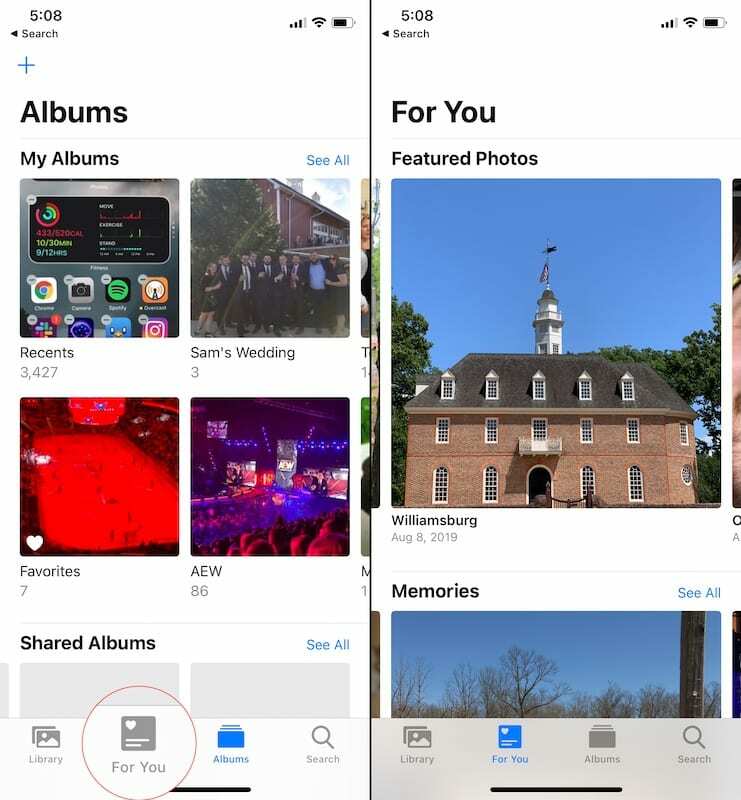
- を開きます 写真 あなたのiPhone上のアプリ。
- をタップします あなたのために 下部のタブ。
- 下 注目の写真、右にスクロールして、削除する画像を見つけます。
- 写真を長押ししてタップ 注目の写真から削除.
- 下 思い出、をタップします すべてを見る ボタン。
- 削除したい思い出を見つけましょう。
- 長押ししてタップ メモリを削除する.
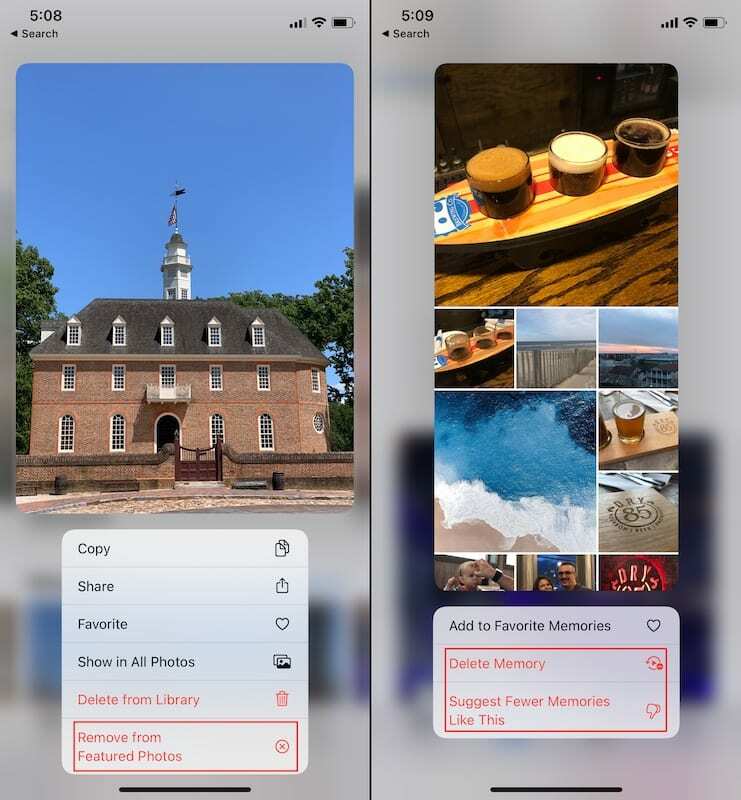
表示されるメモリをカスタマイズしようとしている場合の別のオプションは、次のオプションを選択することです。 このような思い出を少なくする. これは、iPhoneが実際に表示する写真とメモリの種類を決定するのに役立ちます。 たとえば、たくさんのミームを思い出として見せたくはありません。その日は公園で逃してしまいます。
Andrewは、米国東海岸を拠点とするフリーランスのライターです。
彼は、iMore、Android Central、Phandroid、その他いくつかのサイトを含む、さまざまなサイトで長年にわたって執筆を行ってきました。 現在、彼は夜にフリーランスのライターとして月光を浴びながら、HVAC会社で働いて日々を過ごしています。